নির্ধারিত এবং অ্যাড-হক টিম মিটিংয়ে লাইভ পোল তৈরি করার বিষয়ে আপনার যা কিছু জানা দরকার।
মাইক্রোসফ্ট টিমগুলি সহযোগিতা এবং ভিডিও মিটিং করার জন্য একটি দুর্দান্ত অ্যাপ হতে পারে। কিন্তু এটা কোনোভাবেই অনেক মানুষের জন্য নিখুঁত নয়। উদাহরণ স্বরূপ, অন্যান্য অনেক অ্যাপের মতো মিটিং-এ সরাসরি পোলিং পাওয়া যায় না।
অনলাইন মিটিংগুলিকে আরও ইন্টারেক্টিভ করার এবং একঘেয়েমি অঞ্চল থেকে দূরে সরিয়ে দেওয়ার জন্য পোল হল একটি নিখুঁত উপায়৷ এই কারণেই তারা বর্তমান পরিস্থিতির জন্য আদর্শ। তবে আপনি কীভাবে একটি মাইক্রোসফ্ট টিম মিটিংয়ে ভোট তৈরি করবেন এবং একটি চ্যানেল নয়? Microsoft অবশেষে একটি টিম মিটিংয়ে লাইভ পোলের জন্য সমর্থন যোগ করেছে। মাইক্রোসফ্ট টিম অফার করা বিভিন্ন অ্যাপের সাথে এটি কিছুটা জটিল হতে পারে তবে অসম্ভব নয়।
মাইক্রোসফ্ট টিমগুলি অ্যাপগুলির একটি পাওয়ার হাউস, এবং ইভেন্টগুলির বর্তমান মোড়ের অনেক আগে থেকেই পোলিং এর জন্য অ্যাপ রয়েছে৷ সুতরাং এটি যুক্তিযুক্ত যে তারা সরাসরি মিটিং ইন্টারফেসে বৈশিষ্ট্যটি যোগ করেনি। যেহেতু অনেক ব্যবহারকারী ইতিমধ্যেই এই অ্যাপগুলির সাথে পরিচিত ছিলেন, তাই মিটিং ইন্টারফেসে বৈশিষ্ট্যটি যোগ করা অপ্রয়োজনীয় সম্পদের প্রয়োজন হতে পারে।
লাইভ পোল পরিচালনা করার জন্য আপনাকে যা করতে হবে তা হল এই অ্যাপগুলিকে কীভাবে একটি মিটিংয়ে ব্যবহার করতে হয় তা শিখতে হবে। আপনি যদি পোল পরিচালনা করার জন্য কোনো অ্যাপের সাথে অপরিচিত হন তবে চিন্তা করবেন না। এই নির্দেশিকাটি আপনাকে এমন দুটি অ্যাপের সাথে পরিচয় করিয়ে দেবে। সুতরাং, আসুন রোলিং পেতে!
নির্ধারিত মিটিংয়ের জন্য পোল তৈরি করা
মাইক্রোসফ্ট টিমগুলিতে বেশিরভাগ পেশাদার মিটিং বা ক্লাস নির্ধারিত হয়। এবং ঘটনাক্রমে, বিষয়গুলি আকর্ষণীয় রাখতে এই পরিবেশে পোল সবচেয়ে বেশি প্রয়োজন। সৌভাগ্যবশত, মাইক্রোসফ্ট টিমগুলিতে, আপনি নির্ধারিত মিটিংয়ের জন্য খুব সহজে পোল তৈরি করতে পারেন এবং তাও মিটিংয়ের আগে এবং চলাকালীন উভয় ক্ষেত্রেই।
Microsoft 365 ব্যবহারকারীদের জন্য একটি সভার আগে পোল তৈরি করা
মাইক্রোসফ্ট 365 এবং মাইক্রোসফ্ট টিমস ফ্রি ব্যবহারকারীদের জন্য মিটিং শিডিউল করার ইন্টারফেস আলাদা। সুতরাং, একটি সভার আগে ভোট তৈরির প্রক্রিয়াটিও আলাদা।
বাম দিকের নেভিগেশন মেনু থেকে 'ক্যালেন্ডার' ট্যাবে যান।

আপনার ক্যালেন্ডার থেকে, আপনি যে মিটিংটির জন্য পোল তৈরি করতে চান সেখানে যান এবং এটিতে ক্লিক করুন৷

সভার জন্য একটি পপ-আপ প্রদর্শিত হবে; 'সম্পাদনা' এ ক্লিক করুন।

তারপর, উপরের দিকে ‘Add a Tab’ অপশনে (+ আইকন) ক্লিক করুন।

যদি একটি ট্যাব যোগ করার কোনো বিকল্প না থাকে, তাহলে এর মানে হল আপনার মিটিংয়ে এখনও কোনো অংশগ্রহণকারী নেই।

একটি মিটিংয়ের আগে পোল তৈরি করা তখনই কাজ করে যখন আপনি 'প্রয়োজনীয় অংশগ্রহণকারী' বিকল্পে অংশগ্রহণকারীদের যোগ করেন। এর কারণ হল একটি ট্যাব যোগ করা চ্যাটের একটি বৈশিষ্ট্য, এবং মিটিং চ্যাট শুধুমাত্র তখনই পাওয়া যায় যখন চ্যাট করার জন্য অন্য উপস্থিতি থাকে।

'প্রয়োজনীয় অংশগ্রহণকারীদের'-এ যান এবং আপনার প্রতিষ্ঠানের একজন ব্যক্তিকে যুক্ত করুন। আপনি যদি কাউকে যোগ করতে না চান, তাহলে আপনাকে মিটিংয়ের আগে পোল তৈরি করার ধারণাটি ত্যাগ করতে হবে।

আপনি একজন অংশগ্রহণকারী যোগ করার পরে, 'আপডেট পাঠান' বোতামে ক্লিক করুন।

তারপর আবার মিটিং খুলুন, এবং আপনি দেখতে পাবেন 'একটি ট্যাব যোগ করুন' বিকল্পটি উপস্থিত হয়েছে। এটিতে ক্লিক করুন এবং অ্যাপগুলি থেকে 'ফর্ম' অনুসন্ধান করুন। Microsoft 365 ব্যবহারকারীদের জন্য দলে পোল পরিচালনা করার জন্য Microsoft Forms অন্যতম সেরা অ্যাপ।

বিঃদ্রঃ: শুধুমাত্র মিটিংয়ের আয়োজকরা এবং উপস্থাপকরা ফর্ম অ্যাপ ব্যবহার করে পোল তৈরি করতে পারবেন। আরেকটি অ্যাপ যা আপনি পোলের জন্য ব্যবহার করতে পারেন তা হল পলি অ্যাপ, যা Microsoft টিম ফ্রি ব্যবহারকারীদের জন্য বিভাগে অন্তর্ভুক্ত রয়েছে।
অ্যাপটির একটি ওভারভিউ খুলবে। 'যোগ করুন' বোতামে ক্লিক করুন।

ফর্মগুলি কী করতে পারে তার আরেকটি পূর্বরূপ খুলবে৷ 'সংরক্ষণ' বিকল্পে ক্লিক করুন।

ফর্মের জন্য ট্যাবটি 'পোলস' মনিকার সহ প্রদর্শিত হবে। পোল তৈরি করা শুরু করতে এটিতে ক্লিক করুন৷

এখন, 'নতুন পোল তৈরি করুন' বোতামে ক্লিক করুন।

প্রশ্ন এবং উত্তর যোগ করুন এবং অন্যান্য সেটিংস কনফিগার করুন। আপনি পোলটি বেনামী বা বেনামী রাখতে পারেন, ফলাফলগুলি অন্যদের সাথে ভাগ করতে পারেন বা সেগুলি ভাগ না করা বেছে নিতে পারেন৷ প্রশ্নটির একাধিক প্রতিক্রিয়াও থাকতে পারে। সমস্ত কনফিগারেশন সম্পূর্ণ করার পরে, 'সংরক্ষণ করুন' বোতামে ক্লিক করুন।

ভোট একটি খসড়া হিসাবে প্রদর্শিত হবে. এটি লাইভ করতে 'লঞ্চ' বোতামে ক্লিক করুন। আপনি এখন এটি চালু না করলে, এটি মিটিং চলাকালীন লঞ্চ করার জন্য উপলব্ধ হবে৷ আপনি যত খুশি ভোটের প্রশ্ন তৈরি করতে পারেন এবং মিটিংয়ের আগে সব বা কিছু লঞ্চ করতে পারেন।

অন্যান্য অংশগ্রহণকারীরা মিটিংয়ের আগে মিটিং চ্যাট থেকে সক্রিয় পোল দেখতে এবং অংশগ্রহণ করতে সক্ষম হবে। আপনি চ্যাট থেকে পোলের ফলাফল নিরীক্ষণ করতে পারেন।
বিঃদ্রঃ: উপস্থাপকরা যেকোন খসড়া দেখতে পারেন এবং সেগুলি চালু করতে পারেন বা নিজেরাই নতুন পোল তৈরি করতে পারেন৷ আপনি মিটিংয়ের বিকল্পগুলি থেকে উপস্থাপকদের ভূমিকা থেকে পোল তৈরি করতে চান না এমন লোকেদের সরিয়ে দিতে পারেন৷
মাইক্রোসফ্ট টিম বিনামূল্যে ব্যবহারকারীদের জন্য একটি মিটিংয়ের আগে পোল তৈরি করা
মাইক্রোসফট টিম ফ্রি ব্যবহারকারীরাও এখন মিটিং শিডিউল করতে পারবেন। কিন্তু মিটিংয়ের সময় নির্ধারণের বিকল্পগুলি মাইক্রোসফ্ট 365 গ্রাহকদের মতো বিস্তৃত কোথাও নেই। উদাহরণস্বরূপ, একটি পার্থক্য হল যে আপনি মিটিং শিডিউল করার সময় অংশগ্রহণকারীদের যোগ করতে পারবেন না।
কিন্তু Microsoft Teams Free-এর সাথে, আপনার নির্ধারিত প্রতিটি মিটিংয়ের জন্য মিটিং চ্যাট তৈরি করা হয় এমনকি কোনো উপস্থিতি ছাড়াই। বাম দিকের নেভিগেশন মেনু থেকে 'চ্যাট'-এ যান।

আপনার নির্ধারিত মিটিং এর জন্য চ্যাট খুলুন।

তারপরে, অন্যান্য ট্যাবের ডানদিকে 'একটি ট্যাব যোগ করুন' বোতামে ক্লিক করুন।

এখন, মাইক্রোসফ্ট ফর্মগুলি মাইক্রোসফ্ট টিম ফ্রি ব্যবহারকারীদের জন্য উপলব্ধ নয়। কিন্তু আপনি লাইভ, ইন্টারেক্টিভ পোল তৈরি করতে পলি অ্যাপ ব্যবহার করতে পারেন। 'পলি' অনুসন্ধান করুন এবং অ্যাপ আইকনে ক্লিক করুন।

অ্যাপ ওভারভিউ পৃষ্ঠা খুলবে। 'যোগ করুন' বোতামে ক্লিক করুন।

আপনি প্রথমবার এটি যোগ করলে, এটি অতিরিক্ত অনুমতির জন্য জিজ্ঞাসা করবে। এগিয়ে যেতে 'স্বীকার করুন' এ ক্লিক করুন।

পলির সাথে আপনি কী করতে পারেন তার একটি পূর্বরূপ পৃষ্ঠা প্রদর্শিত হবে৷ 'সংরক্ষণ করুন' এ ক্লিক করুন।

'পলি'-এর জন্য ট্যাব যোগ করা হবে। পলি ব্যবহার করে পোল তৈরি করতে এটিতে যান।

একটি নতুন পোল তৈরি করতে 'তৈরি করুন' বোতামে ক্লিক করুন।

পলি ব্যবহার করে, আপনি MCQ প্রশ্ন, কুইজ, ট্রিভিয়া এবং প্রশ্নোত্তর তৈরি করতে পারেন। আপনি যে ধরনের পোল তৈরি করতে চান তা বেছে নিন। আপনি উপলব্ধ টেমপ্লেটগুলির মধ্যে একটি ব্যবহার করতে পারেন।

প্রশ্ন এবং বিকল্প তৈরি করুন। Polly-এর মাধ্যমে, আপনি একটি একক পোলে একাধিক প্রশ্ন যোগ করতে পারেন। পোলের জন্য অতিরিক্ত সেটিংস কনফিগার করুন এবং 'সংরক্ষণ করুন' এ ক্লিক করুন।

আপনি মিটিং চলাকালীন লঞ্চ করার জন্য পোল সংরক্ষণ করতে পারেন৷ অথবা আপনি চ্যাটে অংশগ্রহণকারীদের যোগ করতে পারেন এবং মিটিংয়ের আগে পোল শুরু করতে পারেন। অংশগ্রহণকারীদের যোগ করতে, উপরের ডানদিকের কোণায় 'অংশগ্রহণকারী' আইকনে ক্লিক করুন এবং 'লোকে যুক্ত করুন' নির্বাচন করুন।

লোকেদের যোগ করার পরে, পোল প্রশ্ন চালু করতে 'পাঠান' বোতামে ক্লিক করুন। আপনি চ্যাট থেকেই ভোটের ফলাফল দেখতে পারেন।

একটি মিটিং চলাকালীন লাইভ পোল তৈরি করা
আপনি Microsoft 365 বা টিমস ফ্রি ব্যবহারকারীই হোন না কেন, আপনি যদি ফর্ম/পলি বা অন্য কোনো পোলিং অ্যাপ যোগ করে থাকেন যা নির্ধারিত মিটিংয়ে মিটিংয়ের জন্য অপ্টিমাইজ করা হয়েছে, এই মিটিং চলাকালীন পোলিং করা আপনার জন্য পাইয়ের মতোই সহজ হবে।
মিটিং উইন্ডোতে মিটিং টুলবারে যান এবং আপনি দেখতে পাবেন যে ফর্ম বা পলির জন্য একটি অতিরিক্ত আইকন সেখানে উপস্থিত হবে।

মিটিং চলাকালীন অংশগ্রহণকারীদের পোল করতে এটিতে ক্লিক করুন। ফর্মের জন্য, ভোটের প্যানেল ডানদিকে খুলবে। যেকোনো সক্রিয় পোল বা খসড়া সেখানে পাওয়া যাবে। একটি নতুন পোল শুরু করতে 'নতুন তৈরি করুন' বোতামে ক্লিক করুন।

একইভাবে, পলির প্যানেলটি ডানদিকে উপস্থিত হবে যেকোন ড্রাফ্ট বা সক্রিয় পোল উপলব্ধ। নতুন পোল তৈরি করতে, 'দ্রুত তৈরি করুন' বোতামে ক্লিক করুন।

মিটিং চলাকালীন সক্রিয় পোল পরিচালনা করতে পোলিং প্যানেল থেকে পোল চালু করুন। আপনি যে পোলগুলি লঞ্চ করবেন তা একটি চলমান মিটিং চলাকালীন অংশগ্রহণকারীদের স্ক্রিনে একটি উইন্ডো হিসাবে উপস্থিত হবে৷ তারা মিটিং চ্যাট থেকে যেকোনো সময় এটি অ্যাক্সেস করতে পারে। আপনি একটি পোলের অগ্রগতি ট্র্যাক করতে পারেন এবং প্যানেল থেকেই এর প্রতিক্রিয়া দেখতে পারেন।
আপনি যদি মিটিং শুরু হওয়ার আগে একটি নির্ধারিত মিটিংয়ে পোলিং অ্যাপ যোগ না করেন, তাহলে মিটিং চলাকালীন সেগুলিকে যুক্ত করার প্রক্রিয়াটি নীচে ব্যাখ্যা করা অ্যাড-হক মিটিংগুলির মতোই হবে৷
অ্যাড-হক মিটিংয়ের জন্য লাইভ পোল তৈরি করা
শুধু নির্ধারিত মিটিংয়ের জন্য পোল পাওয়া যায় না, যদিও Google সার্চ করলে আপনি তা বিশ্বাস করবেন। একটি নির্দিষ্ট সমাধান রয়েছে যা আপনাকে যেকোন অ্যাড-হক মাইক্রোসফ্ট টিম মিটিংয়ে পোলে অ্যাক্সেস দেবে।
এখন, যদি আপনি শুধুমাত্র একটি দ্রুত ছোট প্রশ্ন জিজ্ঞাসা করতে চান, তাহলে আপনার সমাধানেরও প্রয়োজন হবে না। একটি মাইক্রোসফ্ট টিম মিটিং যা নির্ধারিত ছিল না সেগুলিতে আপনি যেভাবে পোলগুলি অ্যাক্সেস করতে পারেন তার উভয় উপায়ই দেখে নেওয়া যাক৷
আপনি Microsoft 365 বা টিম ফ্রি ব্যবহারকারী হোন না কেন, অ্যাড-হক মিটিংয়ে পোল তৈরির পদক্ষেপগুলি একই থাকবে৷ শুধুমাত্র আপনার অ্যাপের পছন্দ ভিন্ন হতে পারে।
একটি দ্রুত ভোটের জন্য (একটি প্রশ্ন সহ), মিটিং টুলবারে যান এবং 'চ্যাট' আইকনে ক্লিক করুন।

চ্যাট প্যানেল ডানদিকে খুলবে। স্ক্রিনের নীচে কম্পোজ বক্সে যান এবং 'মেসেজিং এক্সটেনশন' আইকনে ক্লিক করুন (তিন-বিন্দু মেনু)।

তারপর, আপনি যে পোলিং অ্যাপটি ব্যবহার করতে চান সেটিতে ক্লিক করুন। যদি এটি এখনই দৃশ্যমান না হয় তবে এটি অনুসন্ধান করুন।

অ্যাপটির জন্য ইন্টারফেস প্রদর্শিত হবে। আপনি যদি ফর্মগুলি ব্যবহার করেন তবে একটি প্রশ্ন তৈরি করার উইন্ডোটি খুলবে। আপনার প্রশ্ন এবং বিকল্পগুলি ফ্রেম করুন, সেটিংস কনফিগার করুন এবং 'সংরক্ষণ করুন' বোতামে ক্লিক করুন।

ভোটের একটি পূর্বরূপ প্রদর্শিত হবে। এটি চালু করতে 'পাঠান' বোতামে ক্লিক করুন।

আপনি যদি পলি অ্যাপ ব্যবহার করেন, তাহলে পোলের ধরন বেছে নেওয়ার ইন্টারফেসটি খুলবে। একটি মাল্টিপল-টাইপ পছন্দ পোল তৈরি করতে 'প্রশ্ন' বেছে নিন।

প্রশ্ন প্রণয়ন করুন, এবং পোল চালু করতে 'এখনই পাঠান' বোতামে ক্লিক করুন।

পোল অংশগ্রহণকারীদের স্ক্রিনে পাশাপাশি চ্যাটে প্রদর্শিত হবে। আপনি চ্যাট থেকে পোল এবং এর প্রতিক্রিয়া দেখতে পারেন।

বিঃদ্রঃ: চ্যানেল মিটিংয়ের জন্য 'মেসেজিং এক্সটেনশন' আইকনে ক্লিক করা যায় না। একটি চ্যানেল মিটিংয়ের জন্য একটি পোল তৈরি করতে, মিটিং উইন্ডোটি ছোট করুন এবং Microsoft টিমগুলিতে চ্যানেলে যান৷ 'মিটিং ইন' পোস্টে যান এবং 'উত্তর' বোতামে ক্লিক করুন। কম্পোজ বক্স আসবে। 'মেসেজিং এক্সটেনশন' আইকনে ক্লিক করুন এবং উপরের মতো বাকি ধাপগুলি অনুসরণ করুন।
উপরের বিকল্পটি উপযুক্ত যখন আপনাকে একটি পোলে খুব বেশি প্রশ্ন তৈরি করতে হবে না। কিন্তু দীর্ঘ ভোটের জন্য, এটা সম্ভব নয়। প্রারম্ভিকদের জন্য, আপনি যখনই একটি প্রশ্ন যোগ করতে চান তখন আপনাকে প্রক্রিয়াটি পুনরাবৃত্তি করতে হবে। এছাড়াও, চ্যাট প্যানেল থেকে পোল পরিচালনা করা ক্লান্তিকর হতে পারে।
এটি সমাধানে যাওয়ার সময়। এই পদ্ধতিটি নির্ধারিত মিটিংগুলির মতোই মিটিং টুলবারে পোলিং অ্যাপের আইকন যোগ করবে।
বিঃদ্রঃ: এই হ্যাকটি চ্যানেল মিটিংয়ের সাথে কাজ করে না, তবে শুধুমাত্র 'ক্যালেন্ডার'/ 'মিটিং' ট্যাব থেকে শুরু হওয়া ব্যক্তিগত মিটিংগুলির সাথে কাজ করে। চ্যানেল মিটিংয়ের জন্য, আপনি পরিবর্তে চ্যানেলে ভোট পরিচালনা করতে পারেন।
মিটিং উইন্ডোটি মিনিমাইজ করুন যাতে মিটিং এখনও চলছে এবং Microsoft টিম উইন্ডো খুলুন। বাম দিকের নেভিগেশন মেনু থেকে 'চ্যাট'-এ যান।

চলমান মিটিংয়ের জন্য একটি চ্যাট চ্যাটের তালিকায় মিটিংয়ের নামের সাথে উপস্থিত হবে। মিটিং চলছে তা নির্দেশ করার জন্য এটিতে একটি ভিডিও ক্যামেরা আইকনও থাকবে। মিটিং চ্যাট খুলতে এটিতে ক্লিক করুন।

তারপরে, বর্তমান ট্যাবগুলির ডানদিকে 'একটি ট্যাব যুক্ত করুন' বিকল্পে (+ আইকন) ক্লিক করুন।

একটি অ্যাপ্লিকেশন যোগ করার জন্য উইন্ডো পপ আপ হবে. ভোটের জন্য ফর্ম/পলি অ্যাপ যোগ করুন। এই উদাহরণের জন্য, আমরা শুধুমাত্র ফর্ম অ্যাপ যোগ করেছি, কিন্তু আপনি যেকোনো একটি বেছে নিতে পারেন।
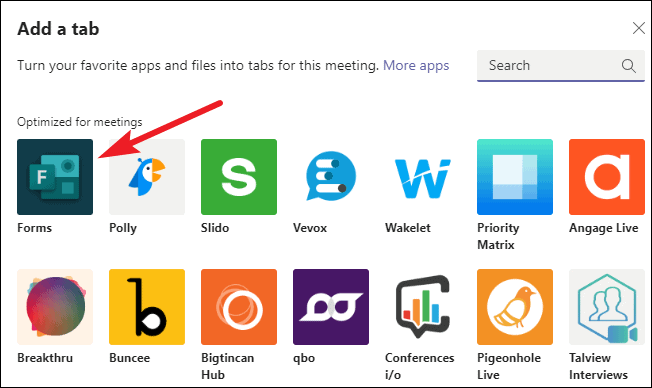
মিটিংয়ে অ্যাপ যোগ করার জন্য উইন্ডোটি প্রদর্শিত হলে 'সংরক্ষণ করুন' বোতামে ক্লিক করুন।

এখন, মিটিং উইন্ডোতে ফিরে যান। পোলিং অ্যাপের আইকনটি আপনার মিটিং টুলবারে প্রদর্শিত হবে। পোলস প্যানেল থেকে মিটিং চ্যাটে লাইভ পোল তৈরি এবং নিরীক্ষণ করতে এটিতে ক্লিক করুন।

কুইজ বা মতামত সংগ্রহের জন্য পোল ব্যবহার করা ভার্চুয়াল মিটিংগুলিকে অনেক বেশি ইন্টারেক্টিভ করে তুলতে পারে। এবং এই গাইডের সাহায্যে, আপনি প্রো-এর মতো যেকোন Microsoft টিম মিটিংয়ে লাইভ পোল তৈরি করতে পারেন।
